Win10怎么备份系统.docx
《Win10怎么备份系统.docx》由会员分享,可在线阅读,更多相关《Win10怎么备份系统.docx(10页珍藏版)》请在冰豆网上搜索。
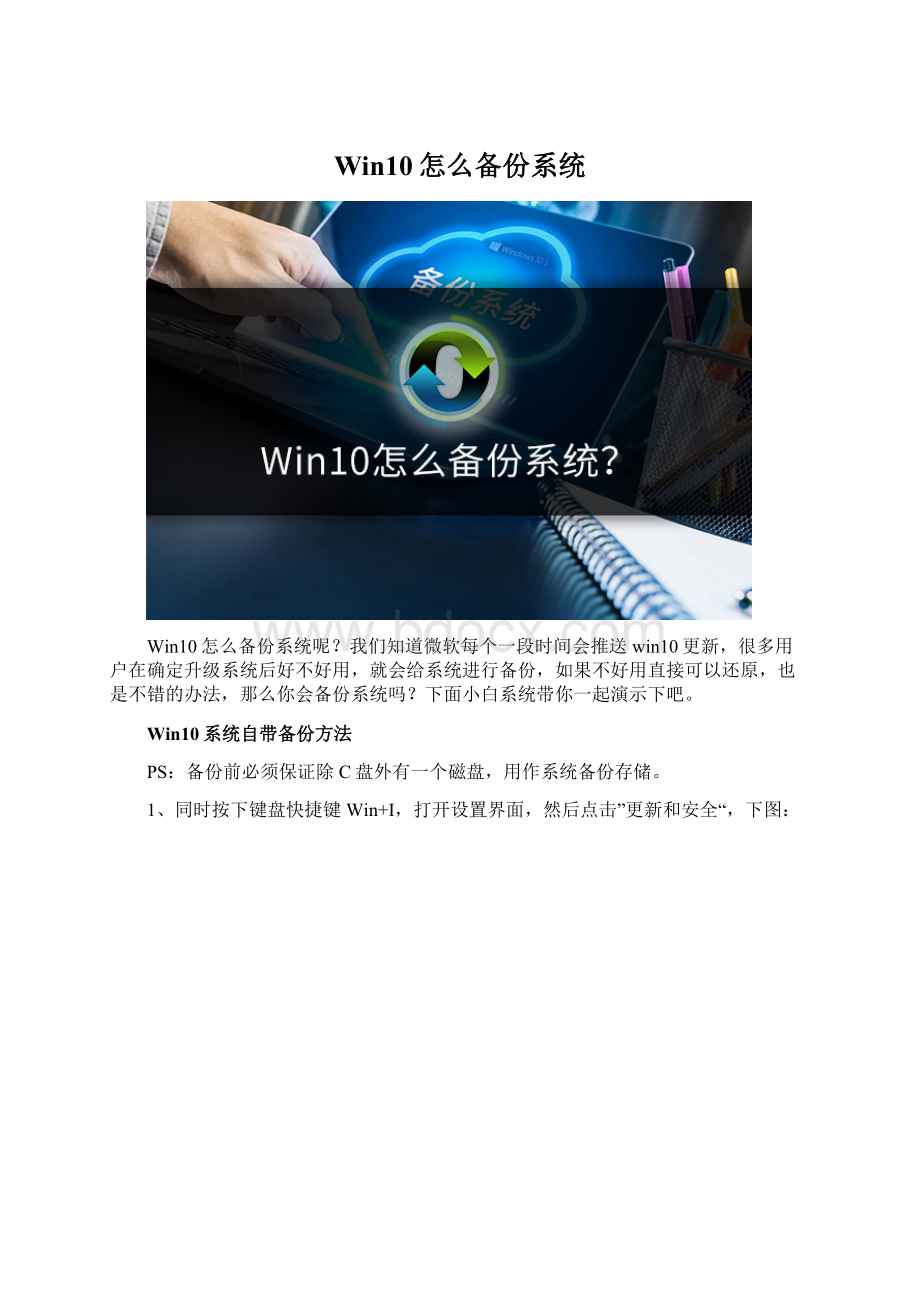
Win10怎么备份系统
Win10怎么备份系统呢?
我们知道微软每个一段时间会推送win10更新,很多用户在确定升级系统后好不好用,就会给系统进行备份,如果不好用直接可以还原,也是不错的办法,那么你会备份系统吗?
下面小白系统带你一起演示下吧。
Win10系统自带备份方法
PS:
备份前必须保证除C盘外有一个磁盘,用作系统备份存储。
1、同时按下键盘快捷键Win+I,打开设置界面,然后点击”更新和安全“,下图:
2、点击左侧”备份“,然后右侧点击”转到备份和还原(windows7)“,下图:
3、点击”创建系统映像“,下图:
4、然后选择备份的驱动器,接着点击下一步,最后点击”开始备份“,下图:
5、然后自动开始备份,最后提示备份成功,期间比较耗时。
小白系统备份还原方法
准备工作:
小白系统、除C盘外至少1个磁盘、电脑能上网
1、双击小白系统。
记得关闭电脑上面的杀毒软件。
下图:
2、等待本地环境检测完成后,点击“备份还原”选项,下图:
3、选择Ghost备份还原。
4、点击“新增备份”,然后添加备注,接着点击“开始备份”的按钮,下图:
5、等待系统环境部署完成后,点击“重新启动”,下图:
6、重启电脑后,出现开机启动选项,PE-Ghost和DOS-Ghost任意一个模式都可以备份哦。
一般推荐DOS-Ghost比较方便。
7、最后备份完成后就进入系统。
顺利备份完成。
下次系统出现故障都可以通过Ghost还原哦。
以上就是关于Win10备份系统的详细教程,小白系统备份能够在系统故障的情况下恢复系统,而win10自带的就没有这个功能,那么你怎么看呢?
更喜欢哪一种呢?
欢迎评论区留言!
我是小白系统,我们下期见!